Cómo convertir su disco duro de MBR a GPT
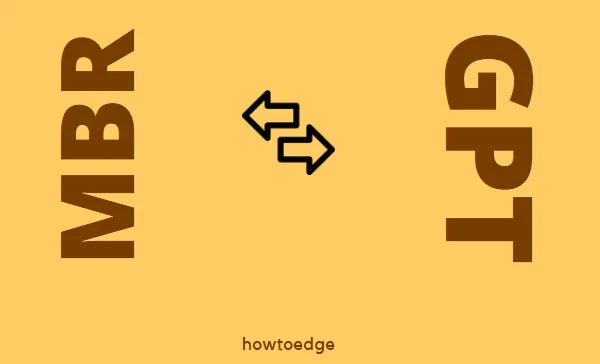
Hay dos tipos de procesos de inicio involucrados cuando se trata de instalar Windows u otros sistemas operativos en una PC. En esta publicación, analizaremos ambos tipos, lo que significan y cómo convertir su disco duro de MBR a GPT o viceversa.
Como se indicó anteriormente, los dos procesos de arranque involucrados son el Registro de arranque maestro (MBR) y la Tabla de particiones GUID ( GPT ). El primero usa la tabla de particiones BIOS estándar, mientras que el último usa la Interfaz de firmware extensible unificada (UEFI).
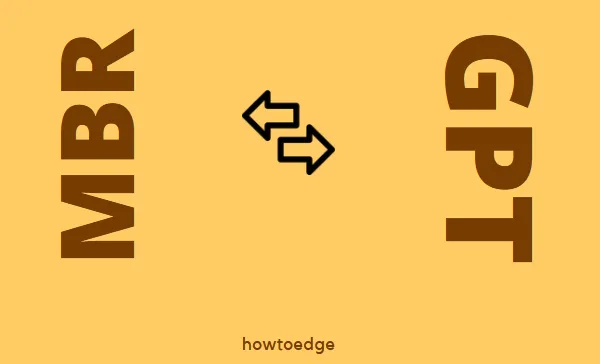
Requisitos previos para cambiar el firmware actual de su PC
Antes de continuar y convertir un disco básico con MBR a GPT, asegúrese de seguir estas condiciones:
- Haga una copia de seguridad de todos sus archivos y carpetas importantes : es mejor mover todos los archivos y carpetas a una unidad externa. Esto es necesario ya que su disco duro se formateará por completo.
- Debe iniciar sesión en su dispositivo utilizando los controles administrativos : de lo contrario, el CMD ni siquiera podrá iniciarse.
Conversión de disco duro de MBR a GPT
Convertir un disco duro a GPT desde MBR es muy fácil mediante el símbolo del sistema. Para ello, necesita ejecutar algunos códigos en una consola de Windows elevada. Siga los pasos a continuación para realizar la conversión con éxito:
Inicie CMD como administrador y ejecute los siguientes códigos uno tras otro:
- En primer lugar, cree una copia de seguridad de todos sus archivos y carpetas importantes. Si no lo hace, todos sus datos se perderán cuando el sistema operativo le solicite formatear el disco duro y usted lo haga.
- Suponiendo que haya realizado una copia de seguridad o haya movido sus datos importantes a otra unidad, inicie CMD como administrador .
- Escriba
diskparty presione Entrar. La sintaxis predeterminada en el símbolo del sistema ahora cambiará a DISKPART. - Ahora, ejecute estos códigos uno tras otro.
list disk: Esto mostrará el número del disco, junto con el tamaño real del disco y los espacios libres que tiene.
select disk #: Cambie “#” por el número de disco real para seleccionar su unidad raíz.
clean: Al ejecutar este comando se eliminarán todas las particiones o volúmenes del disco.
convert gpt: Este comando cambiará el firmware de MBR a GPT.
Ahora que ha formateado su Master Boot Record (MBR) con el estilo de partición GUID Partition Table (GPT), puede usar medios de instalación de arranque para realizar una instalación limpia del sistema operativo Windows 11/10 o Linux.
Hay otra herramienta oficial de Microsoft titulada » MBR2GPT » que puede ayudar con el cambio a GPT desde MBR. Sin embargo, no recomendamos hacerlo ya que, para empezar, será un proceso largo y complejo.


Deja una respuesta